我們在製作 PPT 文檔的時候,經常會插入各種圖片,如圖表、模型圖等。 我們在網上下載 PPT 模板的時候,裡面也通常會帶有一些二維碼、網站 logo 等信息,有時候這些圖片信息是我們不想要的,我們就需要刪除 ppt 中這些相同的圖片。 當 ppt 文件數量很少的時候,我們有很多種方法可以實現刪除 ppt 中的圖片,但是如果我們有多張 ppt 文檔,那就需要有專業的工具來幫我們一次性批量刪除多張 ppt 中相同的圖片了。
想要刪除 ppt 中的圖片並不難,我們只需要用 office 打開 ppt 文檔就可以操作了,但這種人工操作的方式在很多場景下並不適用,比如 PPT 文檔的幻燈片數量很多,再比如我們有很多的 ppt 文檔需要處理,如果還通過人工的方式操作,那無疑非常的低效。 有沒有比較高效的方法不管有多少 ppt 文檔,也不管 ppt 文檔有多少幻燈片,都可以幫我們一次性批量刪除這些 ppt 中相同的圖片呢?
今天給大家介紹的是一種批量刪除多張 ppt 中相同的圖片的高效方法,無需人工的重複操作,只需要一次操作就可以達到刪除相同圖片的目的。 不管有多少 ppt 文檔需要刪除某張圖片,也不管這些 ppt 文檔包含多少幻燈片,都能輕輕鬆鬆完成。 那麼接下來我們就一起來看一下如何一次性批量刪除多張 ppt 中相同的圖片吧。
效果預覽
處理前:
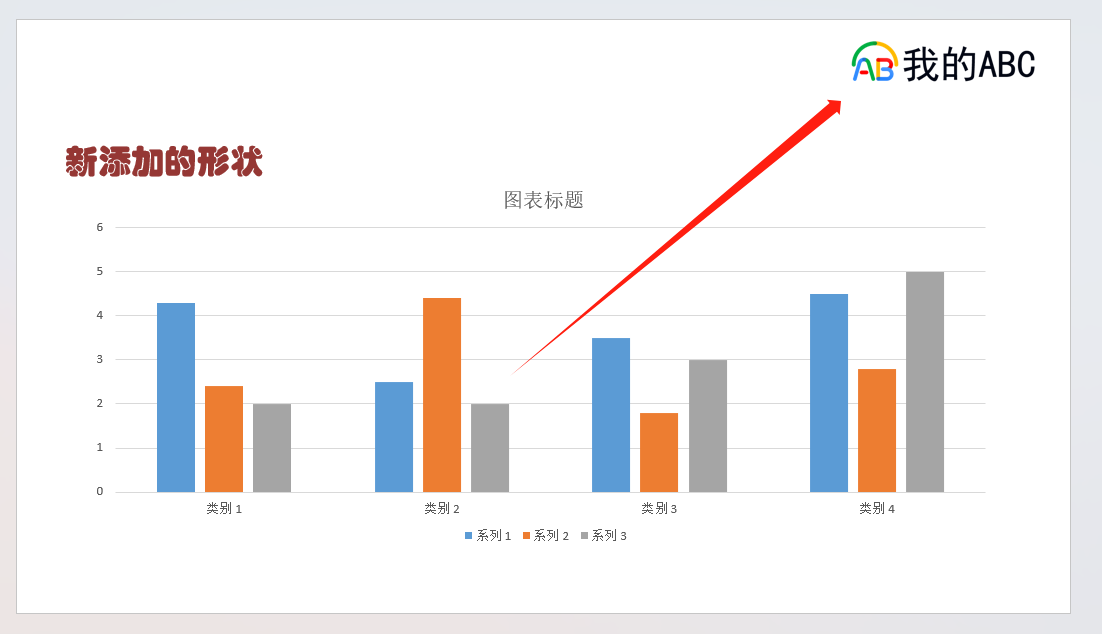
處理後:
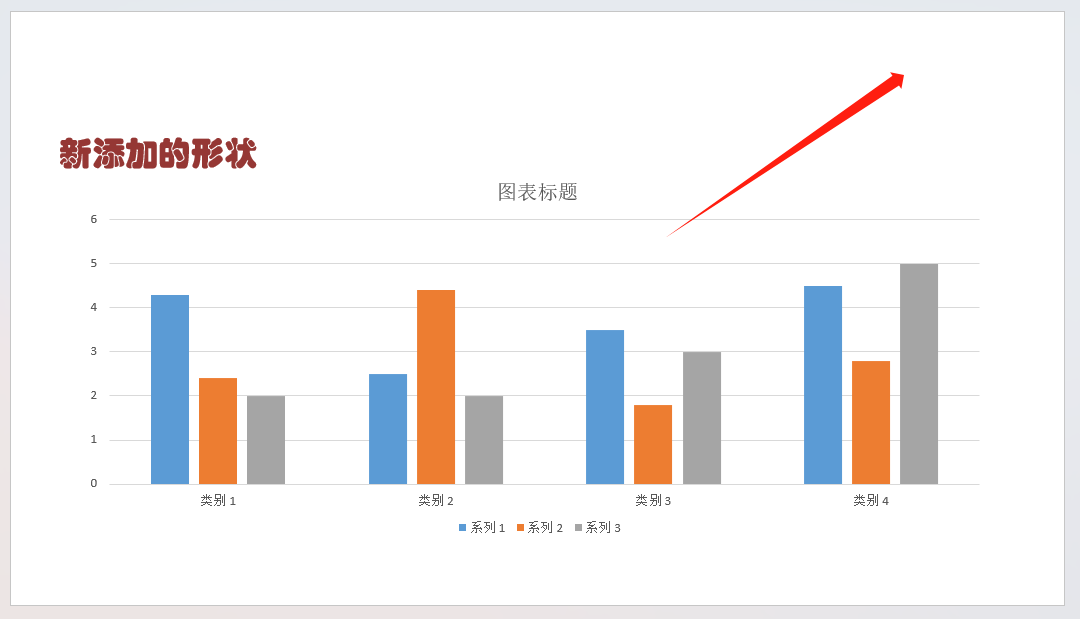
操作步驟
1、打開「我的ABC軟體工具箱」,點擊「文件內容」-「刪除 PPT 中的圖片」。
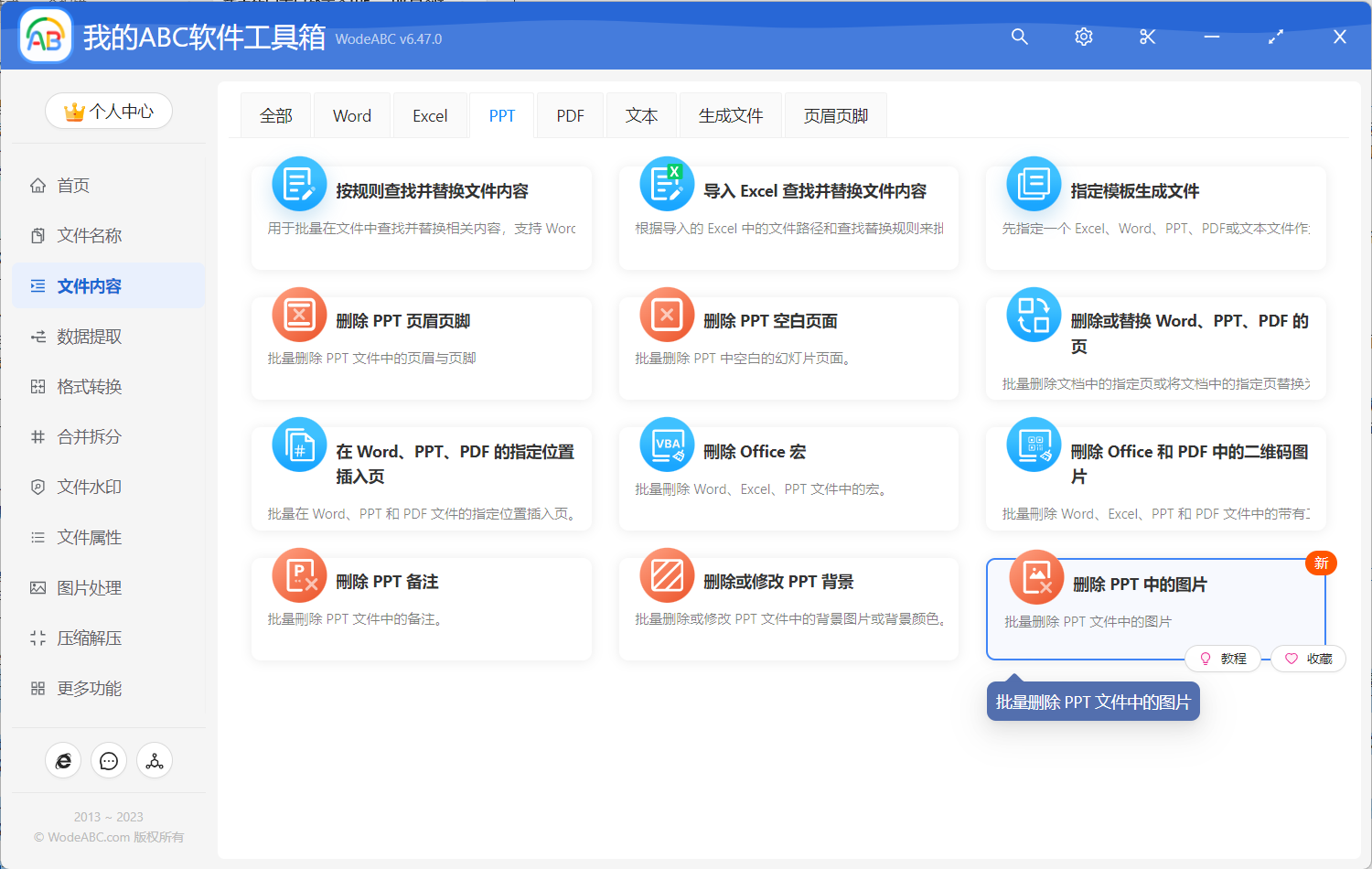
2、同時選擇多個需要刪除相同圖片的 PPT 文檔。
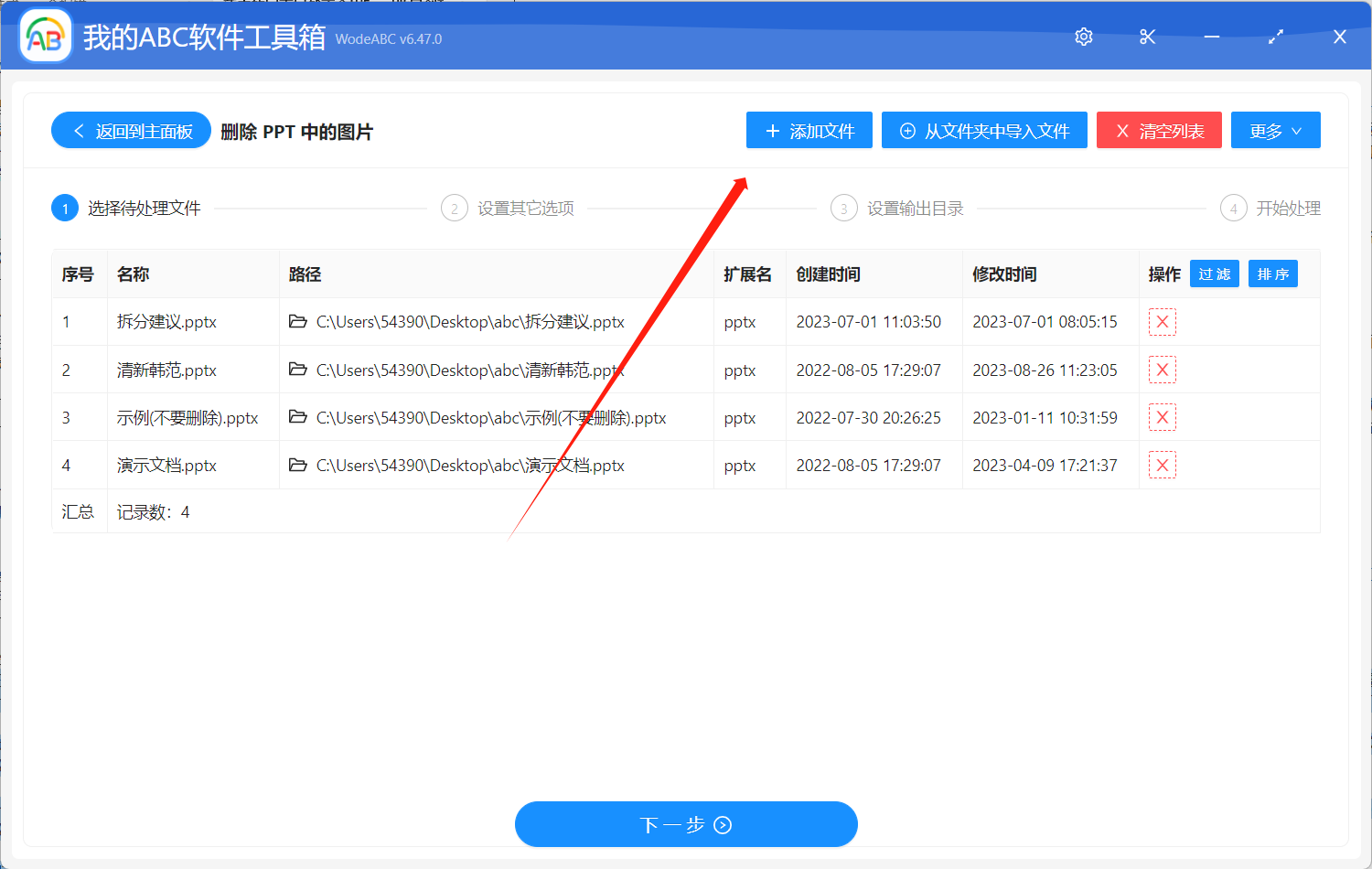
3、按照下圖所示選擇需要刪除的圖片。 這里注意黃色背景的提示,我們可以先使用「提取文檔中的圖片」這個功能將 PPT 中的圖片提取出來再進行選擇。
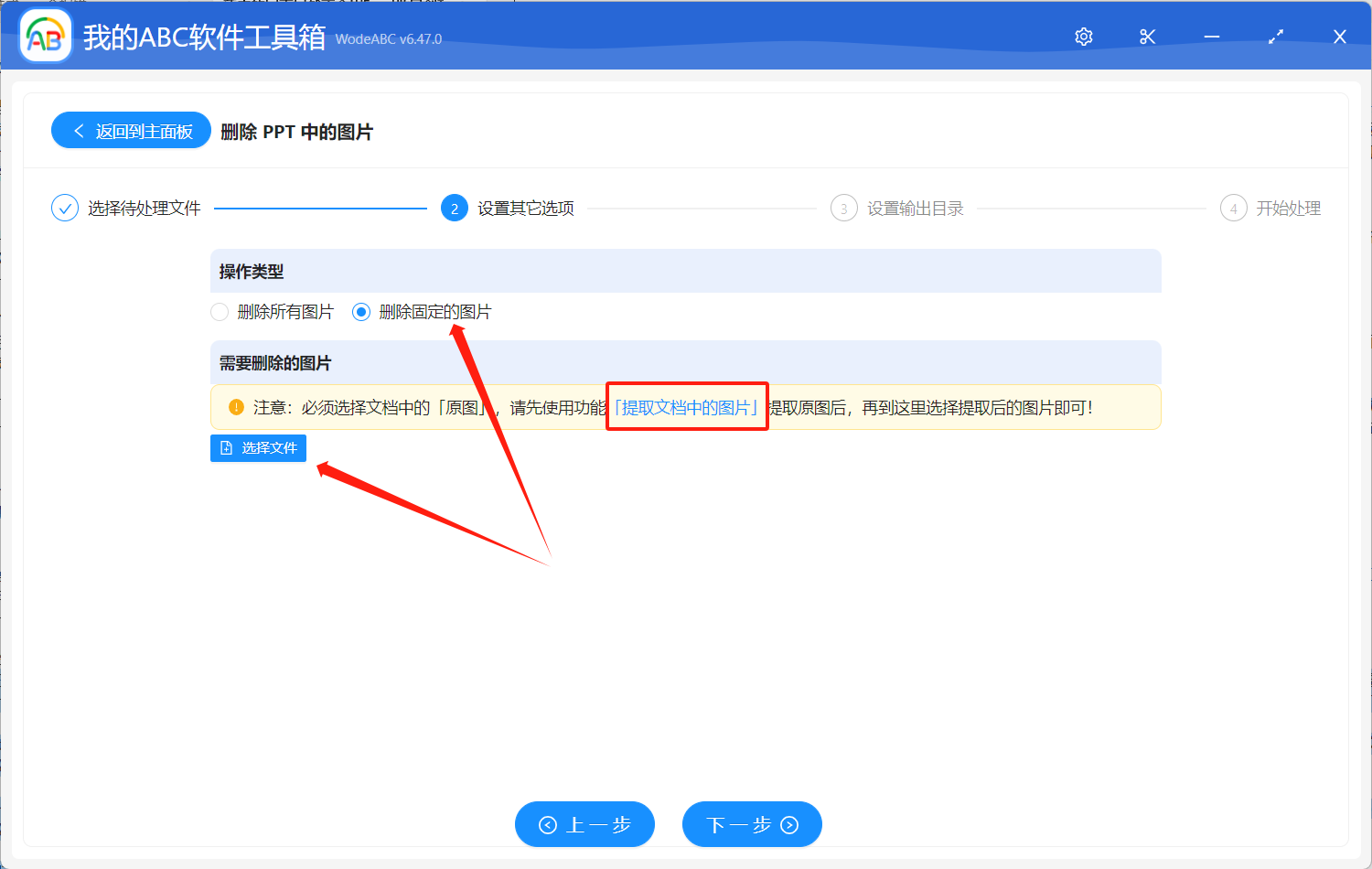
設置好上面幾步之後,我們繼續點擊下一步,軟件就會幫我們開始批量刪除多張 ppt 中相同的圖片的操作,等待處理完成後我們再進入到輸出目錄檢查一下處理後的 PPT 文檔是不是選擇的圖片都已經被刪除了。
到這裡,我們就實現了一次性批量刪除多張 ppt 中相同的圖片的操作,真的是非常的方便。 假如我們想要批量刪除多個 ppt 中的所有圖片,用這個功能也能夠快速的幫我們完成。